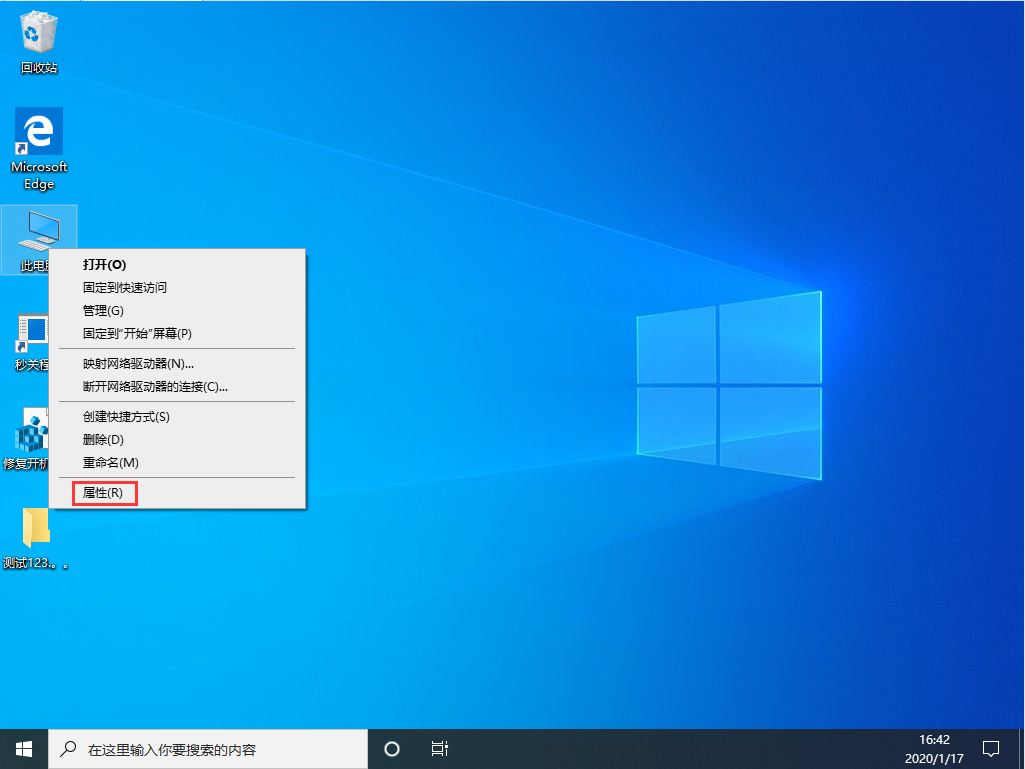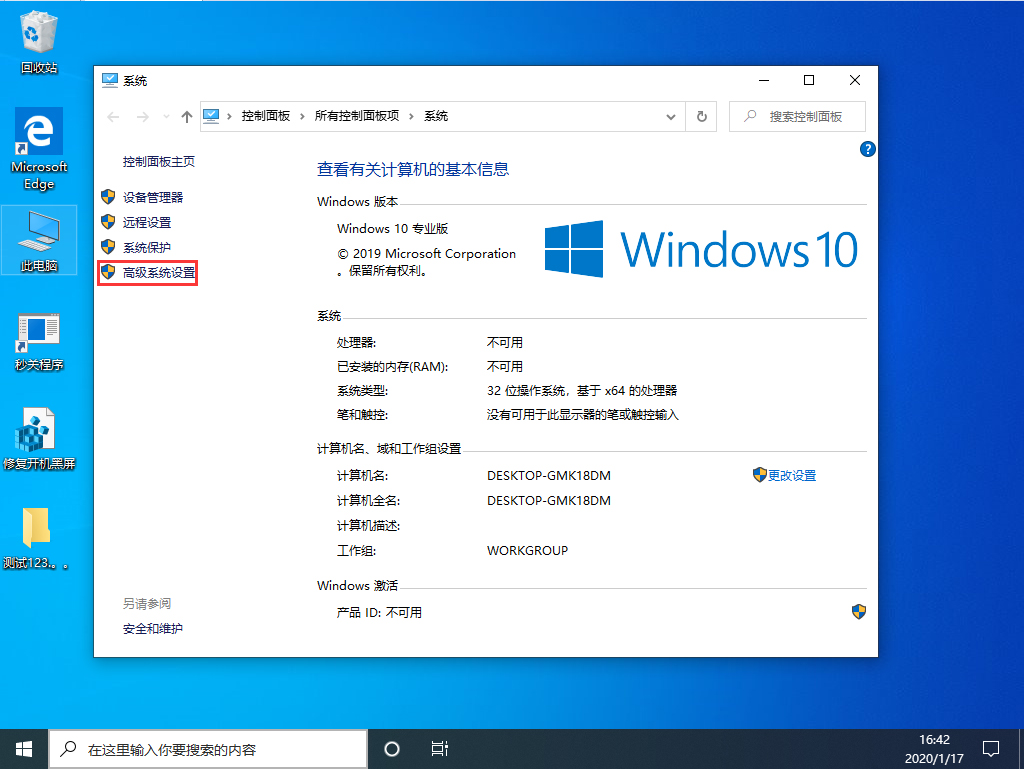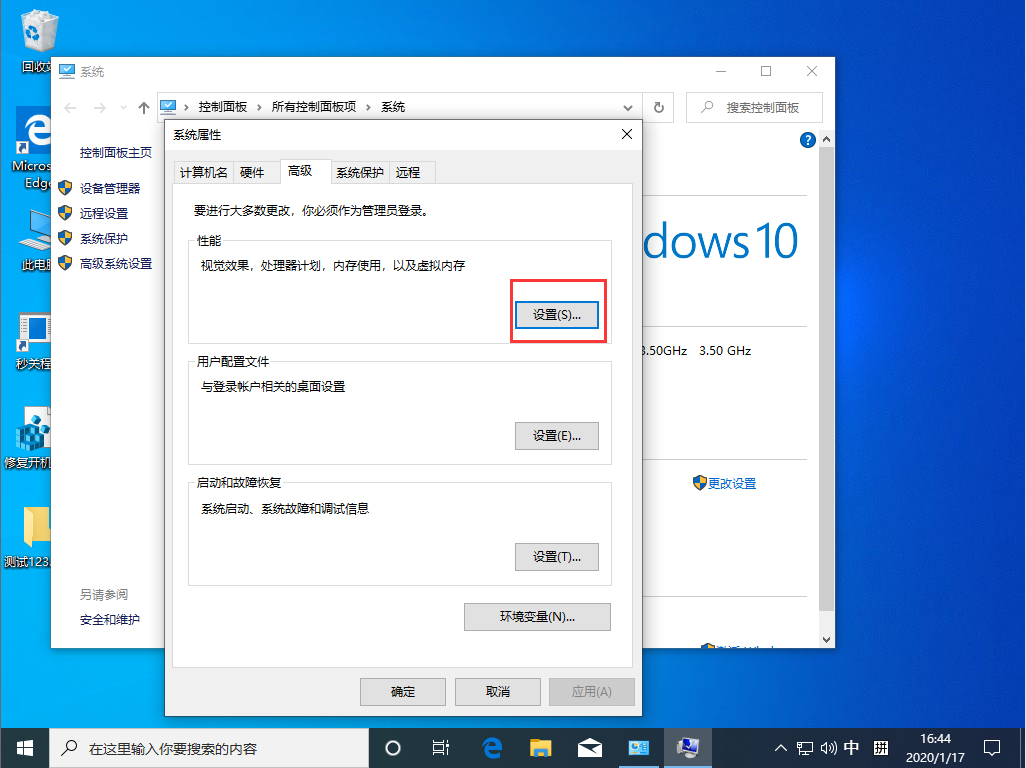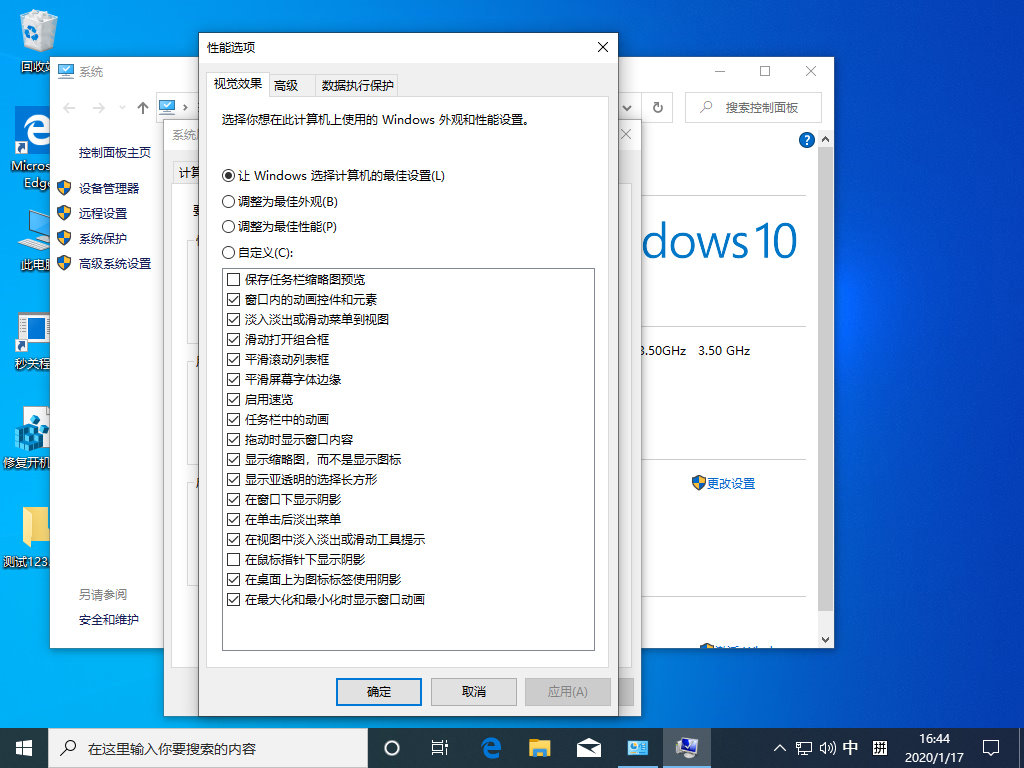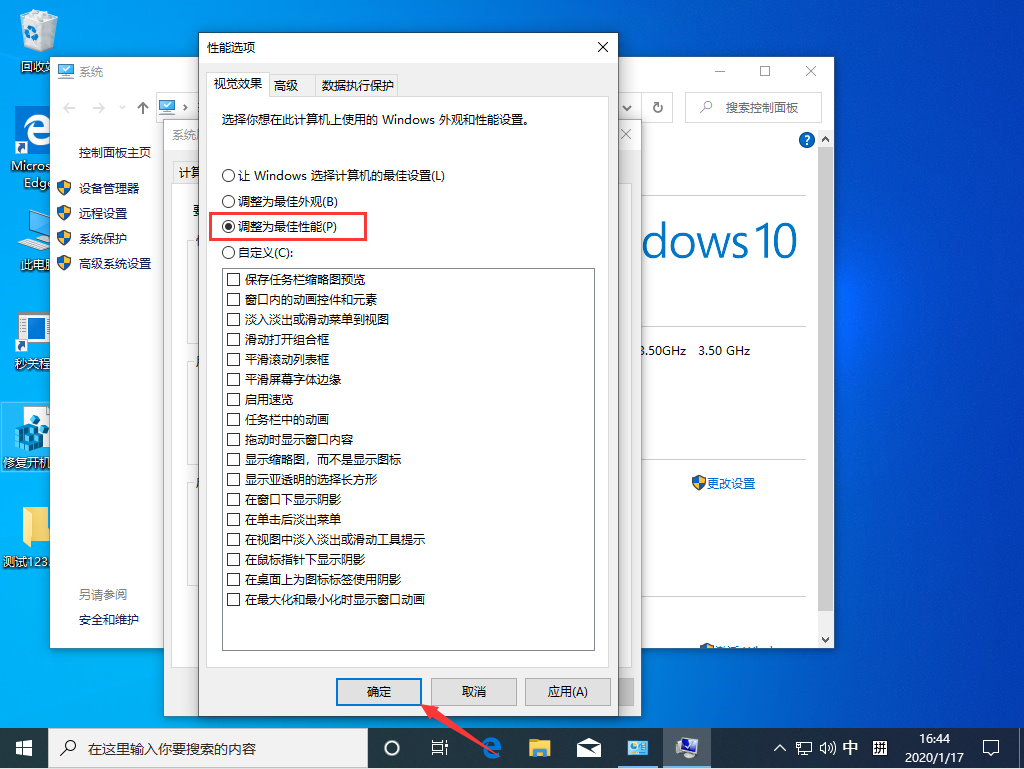首页
Win10 1909显卡内存提示不足怎么办?显卡内存提示不足解决方法
Win10 1909显卡内存提示不足怎么办?显卡内存提示不足解决方法
2022-01-04 18:15:32
来源:互联网
作者:admin
和许多人一样,小编也将自己的设备升级为Win10 1909系统。但在近期使用的过程中,却突然出现了“显卡内存不足”的提示。那么,Win10 1909显卡内存提示不足该怎么办呢?针对这一问题,小编今天为大家带来了显卡内存提示不足解决方法。
方法步骤
打开设备,选取“此电脑”,并打开“属性”;
待新窗口弹出后,选取“高级系统设置”;
这时可以看到系统属性窗口,打开高级选项卡,在点击性能一栏下的“设置”;
之后,可以在性能选项窗口中看到“让Windows选择计算机的最佳设置”处于启用状态;
选取“调整为最佳性能”,再按下“确定”按钮即可。
相关文章
- win10系统总弹出需要新应用打开此ymsgr的解决方法 01-24
- win10系统groove播放器无法使用怎么办?win10系统音乐groove无法播放修复教程 01-21
- win10系统怎么重置Linux子系统 01-20
- win10系统火狐浏览器怎么清理缓存 12-21
- 电脑公司ghostwin10系统怎么安装?电脑公司ghostwin10系统安装教程 11-27
- win10系统开机后提示服务器正在运行怎么解决? 11-24
精品游戏
换一批